HEIC를 PNG로 변환하는 무료 도구 및 사용 방법
iPhone은 라이브 포토라는 기능으로 유명합니다. 라이브 포토는 HEIC 형식이지만, 이 형식은 많은 기기 및 플랫폼과 호환되지 않습니다. 다른 기기에서 HEIC 이미지를 보려면 HEIC를 PNG와 같은 다른 형식으로 변환해야 합니다. 이 글에서는 HEIC 이미지를 변환하는 5가지 무료 방법을 소개합니다. HEIC에서 PNG로.
페이지 내용:
1부: HEIC 대 PNG
HEIC와 PNG는 모두 고화질을 지원하는 이미지 형식입니다.
HEIC 고효율 이미지 컨테이너(High Efficiency Image Container)의 약자로, MP4를 개발한 MPEG 그룹에서 도입했습니다. JPEG와 비교했을 때 HEIC는 저장 공간을 적게 차지하면서도 고화질을 유지합니다. HEIC는 라이브 사진과 같은 고급 기능을 지원합니다. 2017년에 Apple에서 채택했습니다. Apple은 iOS 11 이상 운영체제부터 HEIC 이미지를 지원합니다. 하지만 HEIC는 Apple 기기와의 호환성이 더 뛰어나 Windows 및 Android 사용자는 이 이미지 형식을 사용하지 못할 수 있습니다.
PNGPNG는 Portable Network Graphics의 약자로, 3년 PNG 개발 그룹(W1996C에 기증)에서 개발했습니다. 무손실 압축(저장 시 품질 손실 없음)과 투명도 지원으로 잘 알려져 있습니다. 거의 모든 기기와 플랫폼에서 보편적으로 지원됩니다. 하지만 PNG는 JPEG보다 파일 크기가 큽니다. 따라서 일반적인 사진 저장에는 적합하지 않습니다.
HEIC와 PNG의 차이점을 더 잘 이해하는 데 도움이 되도록 여기에 표를 작성했습니다.
| 특색 | HEIC | PNG |
| 파일 크기 | 더 작음(JPEG보다 약 50% 더 작음) | 특히 세부적인 이미지의 경우 더 크게 |
| 호환성 | 제한적(주로 Apple 기기) | 다양한 기기 및 플랫폼에서 폭넓게 지원 |
| 고급 기능 | 라이브 사진 지원 | 지원하지 않습니다 |
| 압축 유형 | 손실 | 무손실 |
| 표준화 | 최신 형식(MPEG 표준 사용) | 웹 그래픽에 대한 기존의 개방형 표준을 사용합니다. |
2부: iPhone에서 HEIC를 PNG로 변환하기
1부에서 언급했듯이 HEIC는 Windows/Android와 호환되지 않습니다. 따라서 HEIC를 PNG, JPG 또는 기타 인기 포맷으로 변환해야 할 수 있습니다. 소프트웨어를 다운로드하거나 온라인 변환기를 사용하지 않고도 iPhone 자체에서 HEIC를 PNG로 변환할 수 있습니다. 바로가기 앱을 사용하면 됩니다. 전체 과정이 다소 복잡하지만, 자세한 안내를 제공해 드리겠습니다.
1 단계 열기 바로 가기. 새로운 바로가기를 만듭니다.
2 단계 가볍게 두드리다 액션 추가. 선택 앱 > 사진 > 사진 선택. 그런 다음 검색하여 추가하세요. 이미지 변환.
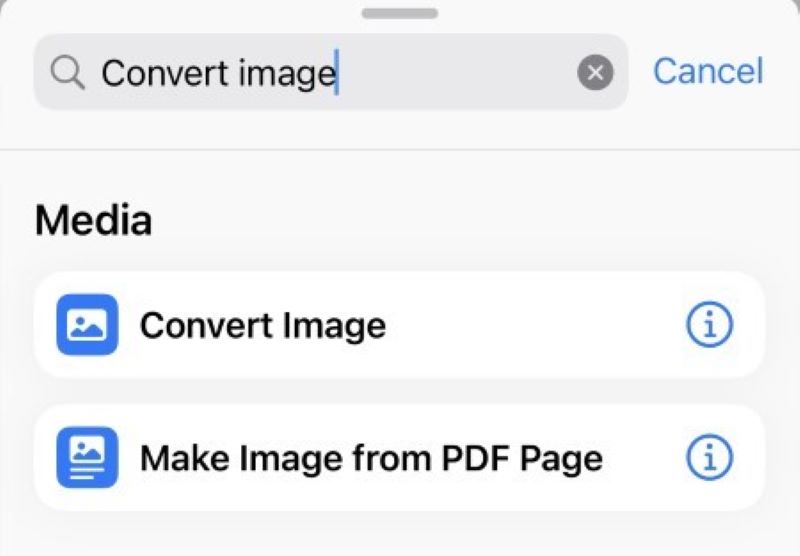
3 단계 왼쪽 메뉴에서 PNG 드롭다운 목록에서.
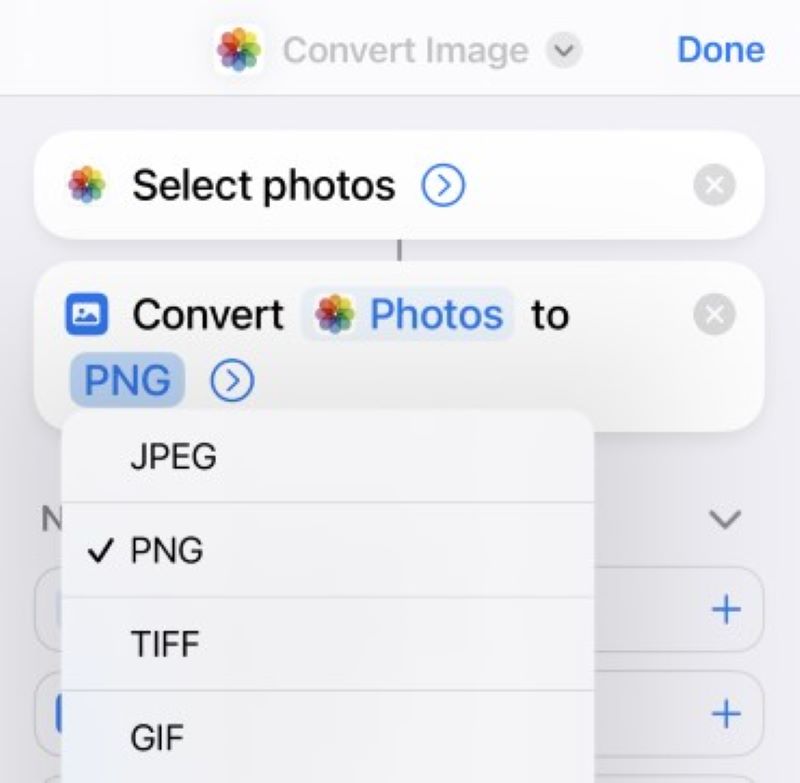
4 단계 검색하여 추가하세요 사진 앨범에 저장.
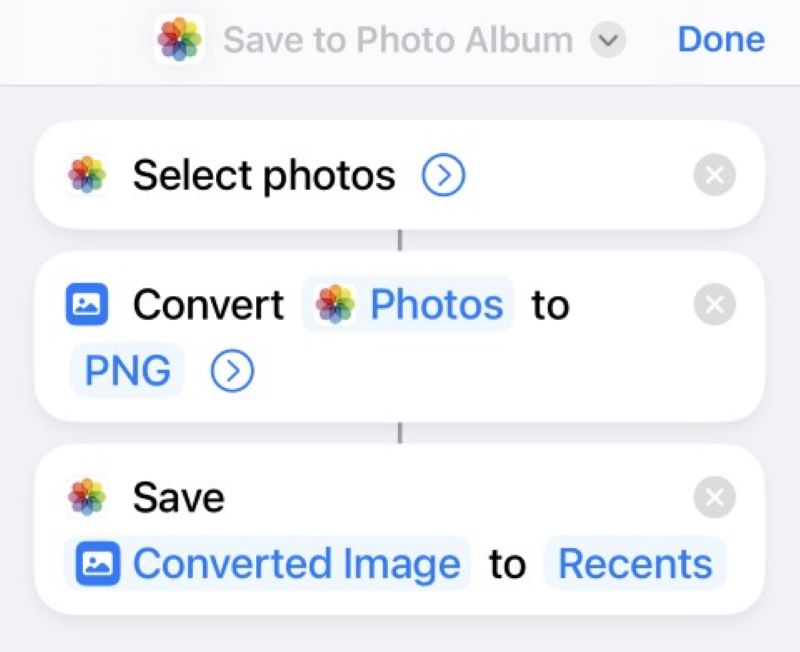
5 단계 가볍게 두드리다 선택한다 페이지 오른쪽 상단에 있습니다. 필요한 경우 바로가기 이름을 바꾸세요.
6 단계 방금 만든 바로가기를 탭하고 변환할 HEIC 이미지를 선택하세요. 그러면 iPhone에서 변환이 시작되고 변환된 PNG 이미지가 사진 앱에 저장됩니다.
대부분의 경우 Windows 사용자는 널리 지원되는 형식으로 변환하지 않는 한 HEIC 이미지를 열 수 없지만 여전히 여러 가지 방법이 있습니다. Windows에서 HEIC 파일 열기. 이러한 방법은 변환하는 것보다 더 오래 걸리지 않습니다.
3 부 : Windows / Mac에서 HEIC를 PNG로 변환하는 방법
이 부분에서는 두 가지 무료 HEIC-PNG 변환기를 소개합니다.
무료 HEIC 변환기
무료 HEIC 변환기 HEIC 파일을 JPG, PNG 등 다른 이미지 형식으로 변환하는 데 특화된 프로그램입니다. 여러 개의 HEIC 이미지를 동시에 변환할 수 있으며, 필요에 따라 이미지 화질을 조정할 수도 있습니다. 몇 번의 클릭만으로 PNG 파일을 변환할 수 있습니다. 변환 단계는 다음과 같습니다.
1 단계 소프트웨어를 무료로 다운로드하여 설치하세요. Windows와 Mac 모두 지원됩니다.
2 단계 소프트웨어를 실행합니다. HEIC 파일을 인터페이스로 드래그하거나 클릭합니다. HEIC 추가 사진을 추가하세요.
3 단계 클라임웍스와 함께 하늘과 닿는 여정을 시작하세요 PNG 에 형성 드롭다운 목록에서 원하는 대로 품질을 변경하세요. PNG 파일의 출력 경로를 선택하세요. 그런 다음 개 심자 결과를 얻으려면.
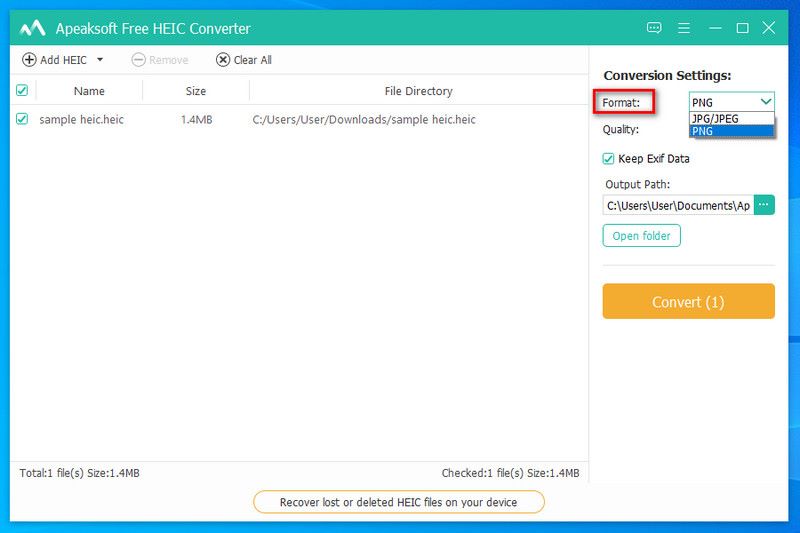
무료 HEIC 변환기도 지원합니다 HEIC를 JPG로 변환 품질 손실 없이 저장 가능합니다. PNG와 마찬가지로 JPG도 거의 모든 플랫폼에서 널리 지원됩니다.
Movavi
Movavi는 비디오 편집, 사진 편집, 미디어 변환을 위한 멀티미디어 프로그램을 개발하는 소프트웨어 회사입니다. Movavi의 애플리케이션 중 하나인 Movavi Video Converter는 비디오를 쉽게 편집하고 압축할 수 있도록 설계되었습니다. 완전 무료이며, HEIC 파일을 PNG로 변환하는 데 사용할 수 있습니다. 또한, HEIC에서 JPC로 변환기단계별로 자세히 알려드리겠습니다.
1 단계 소프트웨어를 다운로드하고 설치하세요. 실행하세요.
2 단계 클릭 참고자료 페이지 중앙에 있는 버튼을 클릭하거나 미디어 파일이나 폴더를 그곳으로 끌어다 놓으세요.
3 단계 왼쪽 메뉴에서 이미지 > PNG 출력 형식으로 설정합니다. 원하는 경우 이미지를 편집할 수 있습니다. 완료되면 개 심자 변환을 시작합니다.
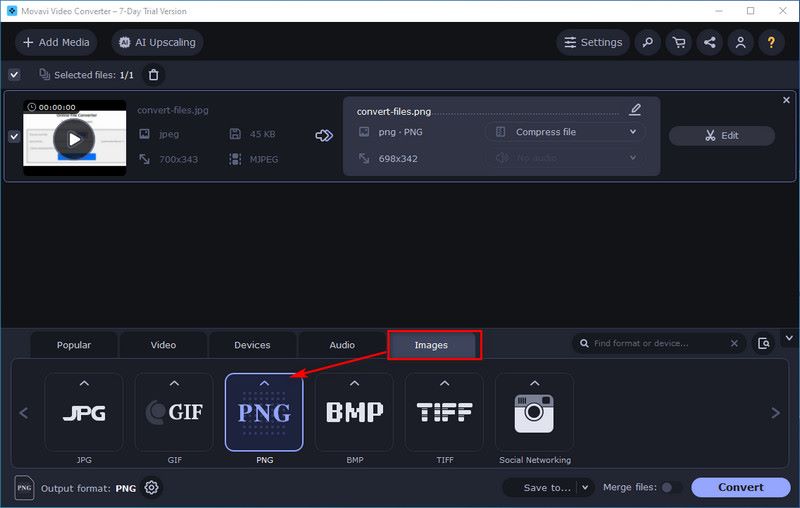
하지만 Movavi Video Converter에서 HEIC 파일을 열 수 없는 경우가 있습니다. 파일이 손상되었거나 지원되지 않는 코덱으로 인코딩되었기 때문입니다. 이 경우, 오류 버튼을 클릭 한 다음 지원되는 형식 페이지 Movavi Online Converter를 방문하세요. HEIC 파일을 열어 PNG 형식으로 변환할 수 있습니다.
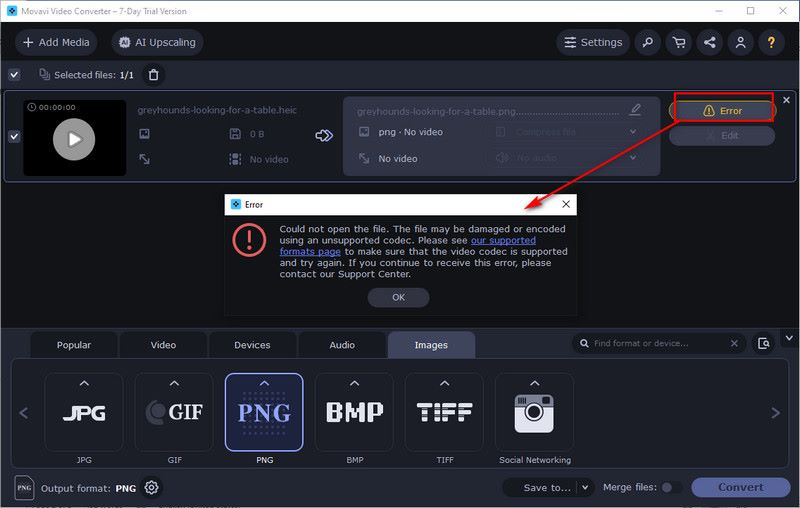
변환 후 PNG 이미지 파일이 너무 커서 저장 공간이 부족할 수 있습니다. 이 경우 다음을 수행해야 합니다. 압축 PNG 파일.
파트 4: 온라인에서 HEIC를 PNG로 변환하는 방법
이 부분에서는 HEIC를 PNG로 변환하는 데 널리 사용되는 두 가지 온라인 도구를 소개합니다.
CloudConvert
CloudConvert는 비디오/오디오/이미지 파일을 온라인으로 변환합니다. 사용자는 브라우저에서 직접 다양한 형식의 파일을 변환할 수 있습니다(Windows, Mac 또는 기타 기기). 개인 정보를 철저하게 보호합니다. 변환 후 몇 시간 후에 업로드 및 변환된 파일이 자동으로 삭제됩니다.
CloudConvert를 사용하여 HEIC를 PNG로 변환하는 방법:
1 단계 웹사이트를 방문하세요. 클릭하세요 파일 선택 HEIC 이미지를 업로드하세요.
2 단계 왼쪽 메뉴에서 이미지 > PNG 에 로 변환하다 드롭 다운 목록.
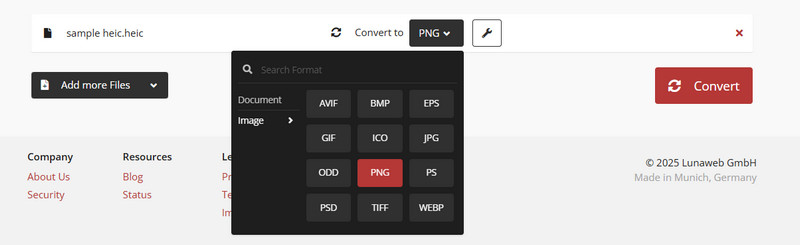
3 단계 빨간색을 클릭 개 심자 PNG 이미지를 얻으려면 버튼을 클릭하세요.
자유변환
FreeConvert는 무료 온라인 변환기입니다. 1500개 이상의 파일 변환을 지원합니다. 직관적인 인터페이스 덕분에 손쉽게 변환할 수 있으며, 여러 파일을 동시에 변환할 수도 있습니다. 하지만 변환 과정에 영향을 줄 수 있는 광고가 포함되어 있으며, 업로드 파일 크기는 최대 1GB로 제한됩니다.
FreeConvert를 이용해 HEIC를 PNG로 변환하는 방법:
1 단계 웹사이트를 방문하세요. FreeConvert에서 제공하는 기기, Dropbox, Google Drive 또는 기타 소스에서 HEIC 파일을 선택하세요.
2 단계 클라임웍스와 함께 하늘과 닿는 여정을 시작하세요 이미지 > PNG 에 산출 드롭다운 목록입니다. 사용자 정의할 수 있습니다. 고급 설정 (변환된 파일의 출력 목록 바로 옆에) 원하는 경우.
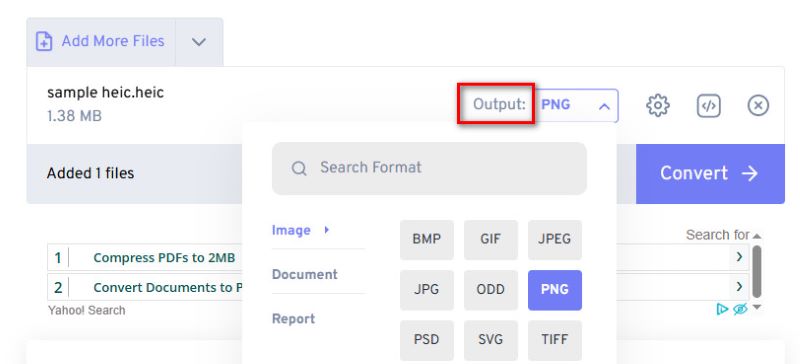
3 단계 를 클릭하십시오 개 심자, 그리고 변환이 완료될 때까지 몇 초간 기다리세요.
결론
이 5가지 방법은 모두 간단합니다. HEIC를 PNG로 변환이 모든 도구 중에서 무료 HEIC 변환기가 가장 쉽습니다. HEIC를 PNG로 변환해야 할 때 꼭 사용하세요. 시간을 많이 절약할 수 있습니다. 이 글이 도움이 되기를 바랍니다.
관련 기사
HEIC를 PDF로 변환하여 모든 휴대용 장치에서 보다 편리하게 보고 싶으십니까? HEIC를 PDF로 무료로 변환하는 5가지 쉬운 방법을 알려드리겠습니다.
Google 포토의 HEIC 사진은 일부 앱과 호환되지 않습니다. 이 기사를 통해 Google 포토를 JPG로 다운로드하는 방법을 배울 수 있습니다.
iPhone에서 PC로 HEIC 이미지를 전송할 수 없습니까? 문제를 해결하는 가장 직접적인 방법은 포괄적인 가이드를 따르는 것입니다.
Windows/Mac의 Photoshop에서 HEIC 이미지를 열 수 없습니까? Adobe Photoshop에서 새로 개발된 이 iOS 이미지 파일을 편집하는 두 가지 쉬운 방법을 배우려면 이 기사를 읽으십시오.

